win10系统是很多电脑用户首选的装机系统,然而有不少用户在使用过程中可能会碰到win10系统百度网盘上传文件的情况。大部分用户电脑技术都是菜鸟水平,面对win10系统百度网盘上传文件的问题,无法自行解决。不少用户都来咨询小编win10系统百度网盘上传文件要怎么处理?其实可以根据以下步骤1、首先要打开百度网盘的登录窗口,然后输入百度账号及密码登录到百度网盘,如果没有百度账号也可以通过新浪,qq,人人账号登录; 2、登录到百度网盘以后,然后再全部文件窗口里面点击选择要上传文件的文件夹这样的方式进行电脑操作,就可以搞定了。下面就和小编一起看看解决win10系统百度网盘上传文件问题详细的操作步骤:
1、首先要打开百度网盘的登录窗口,然后输入百度账号及密码登录到百度网盘,如果没有百度账号也可以通过新浪,qq,人人账号登录;
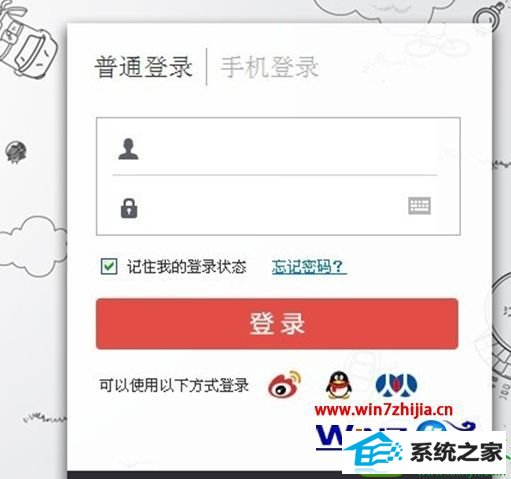
2、登录到百度网盘以后,然后再全部文件窗口里面点击选择要上传文件的文件夹;

3、进入到要上传文件的文件夹以后,点击蓝色的上传按钮后面的小箭头,然后在下拉菜单上面选择上传文件或者上传文件夹;
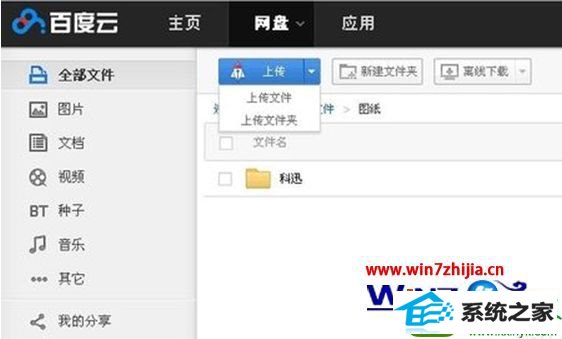
4、点击上传文件按钮之后,再打开窗口里面点击选择要上传的文件或者是文件夹,然后点击打开窗口右下角的打开按钮;
5、点击打开按钮之后,会出现上传文件窗口,选中的文件或者文件夹会自动上传;
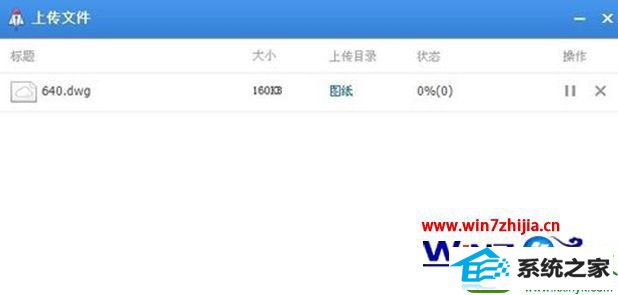
6、文件上传成功以后,关闭上传窗口,会看到文件已经上传到了指定的文件夹里面。
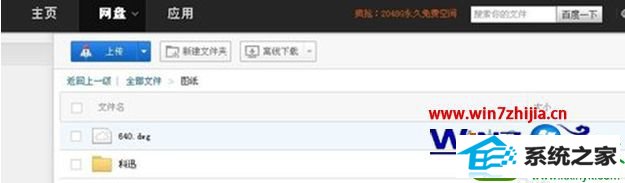
关于win10系统下百度网盘上传文件的方法就给大家介绍到这边了,有遇到这样情况的用户们可以采取上面的方法步骤来进行解决吧。








